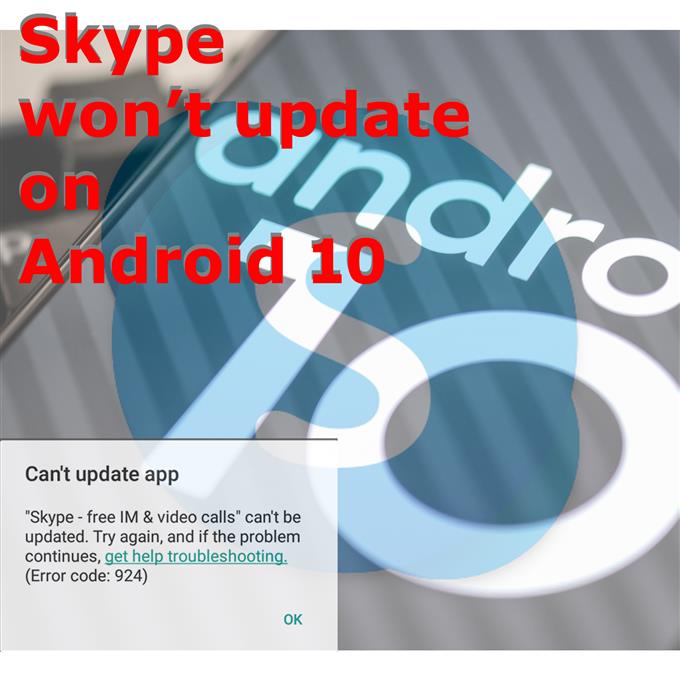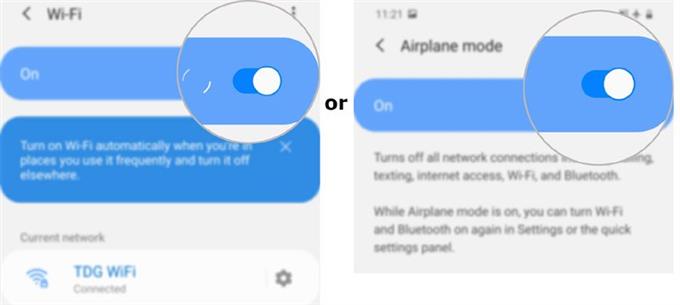Alt du ønsker er å få den nyeste versjonen av Skype-appen på Android-enheten din, men av en eller annen grunn kan du ikke oppdatere appen. Les videre for å finne ut hvorfor slike problemer dukker opp og hvordan du takler det. Her er en rask guide til hvordan du fikser Skype som ikke oppdateres på Android 10.
Hvilken versjon av Skype-appen har du?
Skype for Android mottok nylig sin siste oppdatering 21. april. Til dags dato er den nyeste versjonen av Skype for Android versjon 8.59.0.77. Oppdateringen er hovedsakelig rettet mot catering generelt ytelses- og pålitelighetsforbedringer for appen sammen med en rekke forbedrede funksjoner.
For å sjekke om du allerede har den nyeste versjonen av Skype på Android-telefonen, åpner du Skype-appen og klikker deretter på profilbildet. Bla ned til bunnen av profilmenyen og trykk deretter på Innstillinger. Til slutt trykker du på Hjelp og tilbakemelding for å få tilgang til Om-menyen der du kan se den gjeldende versjonen av Skype du har på enheten din.
Hvis det ikke er Skype versjon 8.59.0.77, betyr det at appen din ikke er oppdatert. Dette betegner også behovet for deg å oppdatere appen.
Slik oppdaterer du Skype på din Android-telefon?
Å oppdatere Skype eller andre apper på telefonen er en enkel prosess. Hvis du ikke angir at appen skal installere nye oppdateringer automatisk, er alt du trenger å gjøre å gå over til Play Store og se etter eventuelle ventende oppdateringer for Skype. Alt som trengs er noen få trykk på et par kontroller eller kommandoknapper.
Men igjen kan ting gå galt og fungerer kanskje ikke som det er ment på grunn av flere faktorer. Og du vil bare innse at noe ikke stemmer, fordi du ikke kan oppdatere Skype selv om en ny oppdatering er i vente.
Før du skynder deg å eskalere problemet, er det noen ting du kan prøve for å fikse det på slutten. På linje nedenfor er enkle, men effektive løsninger du kan bruke for å eliminere vanlige faktorer som kan hindre apper som Skype i å oppdatere på Android-telefonen din.
Enkle måter å fikse Skype som ikke oppdateres på Android 10
Tid som trengs: 10 minutter
Før du begynner å feilsøke, sjekk gjeldende status for Skype-serveren. Denne informasjonen kan sees på siden Skype Support / Skype Status. Hvis serveren er nede, er det hovedgrunnen til at du ikke kan oppdatere Skype på enheten din. I dette tilfellet er det ikke mye du kan gjøre på slutten, men å vente til serveren er oppe og prøve å oppdatere appen senere. Hvis statussiden viser at Skype-serveren er aktiv, er det mer sannsynlig at problemet er slutt. Når det er sagt, må du gjøre noe for å fikse det. For å gi deg noen innspill, har jeg kartlagt de følgende løsningene.
- Kontroller og administrer lagring av telefonen.
Utilstrekkelig lagring er en av hovedårsakene til at en enhet ikke klarer å installere nye oppdateringer. For å sikre at dette ikke er den underliggende årsaken, sjekk og administrer telefonens interne minne.
Gå til for å se det tilgjengelige minnet på telefonen din Innstillinger-> Enhetspleie-> Lagring Meny. På neste skjermbilde vil du se mengden tilgjengelig og brukt lagring.
Gå tilbake til for å frigjøre minne Innstillinger-> Enhetspleie menyen, trykk deretter på Hukommelse. Du kan trykke på Rengjør nå -knapp, om nødvendig.
Om nødvendig kan du frigjøre litt plass ved å slette gammelt og uønsket innhold fra enheten din.Hvis telefonen din har tilstrekkelig lagringsplass, men av en eller annen grunn ikke kan installere nye appoppdateringer, kan du prøve neste løsning.

- Oppdater internettforbindelsen.
Når du har utelukket hukommelsesproblemer, kan du sjekke telefonens internettforbindelse. Treg internettforbindelse, intermitterende og ingen internettilgang kan være hovedårsaken til at du ikke kan oppdatere apper.
For å fjerne disse symptomene, oppdater internettforbindelsen din ved å slå av Wi-Fi i noen sekunder og slå den på igjen.
Glemme og legge til nytt av Wi-Fi-nettverket kan også hjelpe.
Og den eldste finpusse som også kan tilby det samme middelet, er det såkalte Airplane mode-trikset. For å gjøre dette, naviger til Innstillinger-> Tilkoblinger menyen og slå deretter på Flymodusbryter på noen sekunder og slå den av igjen.Flyplansmodustriks fungerer ved å gi en samtidig omstart til alle trådløse funksjoner på enheten din, og eliminerer på samme måte tilfeldige internettforbindelsesfeil som resulterer i mislykkede oppdateringer.
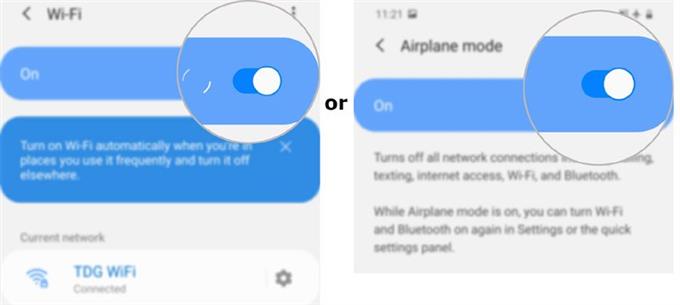
- Tving stopp Play Store.
Play Store kan også være den underliggende årsaken til problemet, spesielt hvis appen glir. Hvis internett fungerer perfekt og telefonen din har en stabil internettilgang og tilstrekkelig lagring, er det mulig at noe innen Play Store hindrer appene dine fra å oppdatere.
For å fjerne dette, prøv å tvinge til å stoppe eller tvinge lukk Play Store-appen på telefonen. Å tvinge appen til å slutte gir den en sjanse til å få en ren ny omstart. Bare gå til telefonen din Innstillinger-> Apps og velg deretter Google Play Store. Fra Play Store-appinfo, trykk på Tving avslutning ikonet nederst til høyre i hjørnet.
Etter å ha avsluttet Skype, gi telefonen din en pust i form av myk tilbakestilling / omstart, og prøv deretter å oppdatere appen på nytt.

Verktøy
- Android 10
materialer
- Galaxy S20
Andre mennesker som har opplevd det samme problemet, klarte å få middel fra å oppdatere Google-kontoen sin. Det de gjorde var å fjerne og legge til Google-kontoen sin på telefonen igjen.
Hvis du ønsker å ta det, må du huske at all data fra telefonen som er synkronisert med Google-kontoen din blir fjernet i prosessen. Og det vil inkludere bilder, kontakter, meldinger og annet innhold.
Når du er ferdig med å fjerne og legge til Google-kontoen din på nytt, må du starte telefonen på nytt for å tømme og oppdatere det interne minnet og systemtjenestene.
Hvis ikke noe av dette fungerer, er det da du bør vurdere å søke mer hjelp fra Skype teknisk support.
Og det dekker alt i denne feilsøkingsguiden. Hold deg oppdatert for mer omfattende appveiledninger og feilsøkingsveiledninger i våre kommende innlegg. Ta gjerne en tur til vår YouTube-kanal for å se mer omfattende videoer inkludert andre feilsøkingsveiledninger og opplæringsprogrammer.
LES OGSÅ: Skype har ingen lyd på Android 10, men video fungerer [Quick Fix]